Este truco te permite instalar Windows 11 Home sin Internet
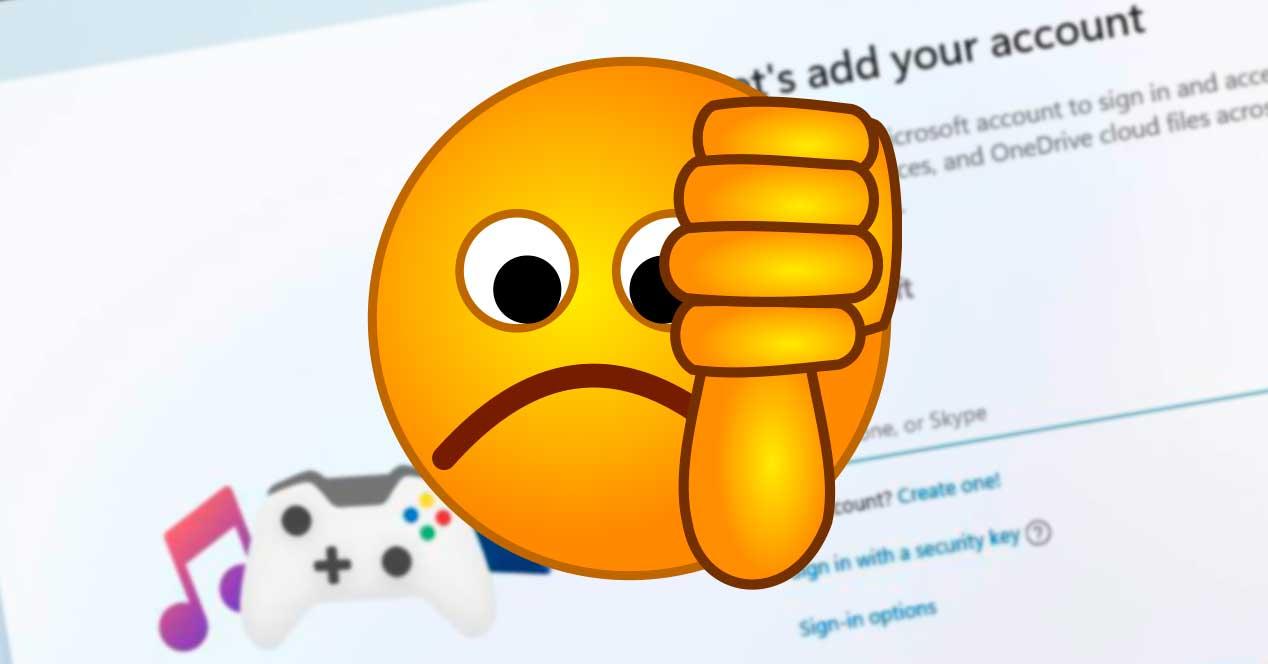
A medida que van pasando los días vamos conociendo más detalles sobre Windows 11, el sistema operativo de Microsoft que podremos conocer oficialmente esta misma semana. Hemos podido conocer ya la nueva interfaz, los nuevos elementos de este sistema operativo y también algunas buenas noticias sobre el mismo, como que su rendimiento, ahora mismo, es superior al de Windows 10. Pero también hay algunos aspectos del nuevo SO que no nos termina de convencer. Y uno de ellos es el hecho de obligarnos a tener Internet para completar la instalación de la edición Home.
Esto no es algo nuevo. Desde el lanzamiento de Windows 10, Microsoft ha estado intentando por todos los medios que los usuarios creen una Cuenta Microsoft al configurar el sistema operativo por primera vez. Con cada actualización del SO, cada vez era más complicado completar la instalación sin iniciar sesión con una cuenta online. Por desgracia, la llegada de Windows 11 va a complicar aún más este hecho, sobre todo a los usuarios de la edición Home.
Windows 10 Home obligará a tener Internet para completar la instalación
La semana pasada pudimos ver que, en Windows 11 Pro, a la hora de crear una nueva cuenta de usuario podíamos entrar en las opciones de inicio de sesión para crear una cuenta offline, sin conexión. Además, si estamos instalando la edición Pro y no tenemos Internet, el propio sistema operativo nos permitirá saltar el proceso de conexión y continuar sin Internet, no siendo obligatorio pasar por el aro de Microsoft en ningún momento.
Pero esto no pasa en la edición Home. Si estamos instalando esta edición «de casa» del sistema operativo, nos encontraremos con muchas más barreras que nos impedirán seguir con la instalación del SO si no tenemos una conexión activa.
La edición Home no nos muestra las opciones de inicio de sesión al crear una nueva cuenta como ocurre con la Pro. Por lo tanto, si se ha validado la conexión a Internet ya no podremos crear una cuenta offline.
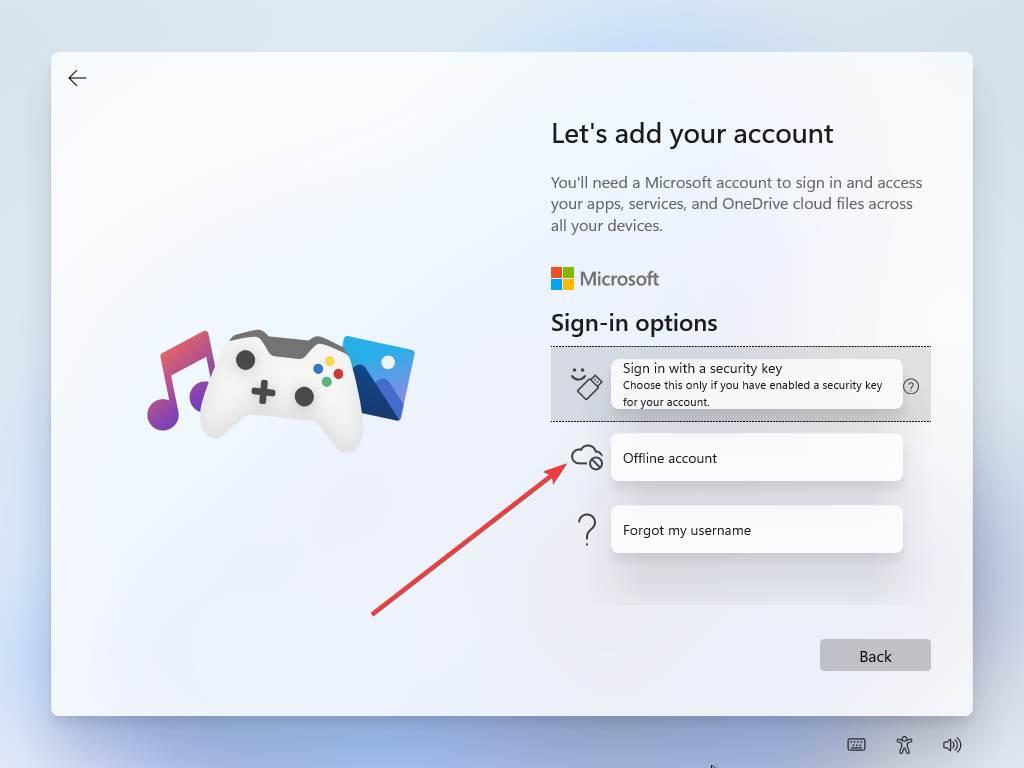
Pero este no es el único impedimento. Lo lógico sería desconectarnos de Internet al instalar el SO para evitar tener que iniciar sesión con la Cuenta Microsoft. El problema es que, mientras que en la edición Pro de Windows 10 podemos «saltar» el proceso de conexión, en la Home esta opción no existe.
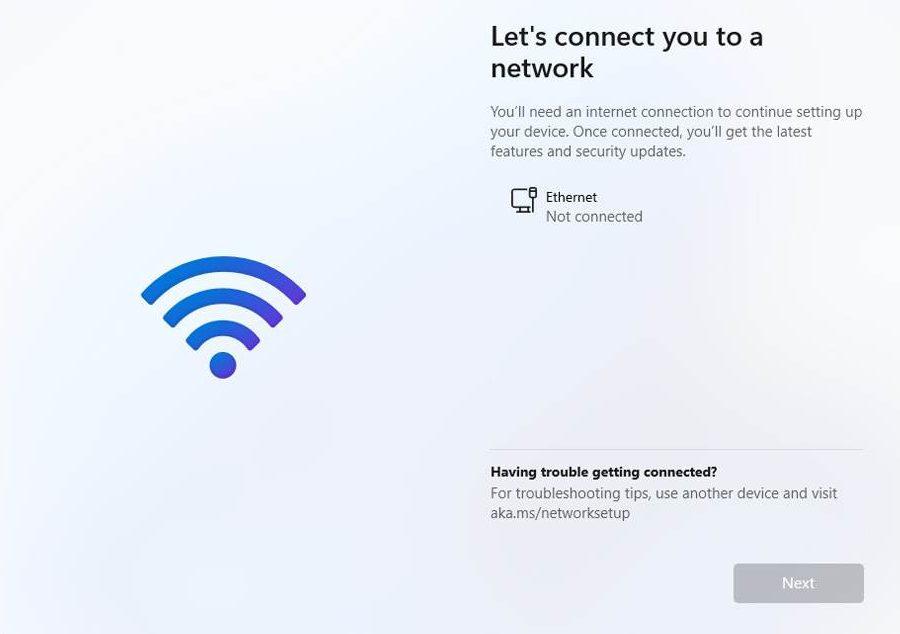
Microsoft no nos muestra ninguna opción que nos permita continuar sin una conexión a Internet. Sin embargo, si llegamos a este punto, debemos saber que hay un sencillo truco gracias al cual vamos a poder saltarnos este paso.
En busca del socorrido Alt + F4
A pesar de los intentos de Microsoft para que todos los usuarios pasen por el aro y creen una cuenta online para el sistema operativo, hay un pequeño truco que nos va a permitir seguir sin necesidad de crear esta cuenta en la edición Home.
Para ello, lo único que tenemos que hacer es seguir el asistente de configuración inicial de Windows 10 hasta el punto en el que nos pide conectarnos a Internet. Aquí, lo que haremos será pulsar el atajo de teclado Alt + F4. Al hacerlo, automáticamente saldremos de la ventana de selección de red, y podremos continuar con la instalación del sistema operativo usando una cuenta local, sin conexión.
No sabemos si este truco seguirá funcionando cuando Microsoft lance la versión definitiva del SO, pero, de momento, puede ser una forma rápida de probar este nuevo sistema sin tener que iniciar sesión.
https://www.softzone.es/noticias/windows/windows-11-home-saltar-conexion-obligatoria/
Comentarios
Publicar un comentario